Cea mai bună modalitate de a anula întâlnirile rămase dintr-o serie este să trimiteți o actualizare de întâlnire cu o nouă dată de sfârșit.
Notă: După ce faceți clic pe OK, agenda întâlnirii, notele și atașările care au fost adăugate la instanțele anterioare ale seriei vor fi șterse.
-
Pe bară de navigare, faceți clic pe Calendar.
-
Faceți dublu clic pe orice întâlnire din serie.
-
Faceți clic pe Toată seria, apoi pe OK.
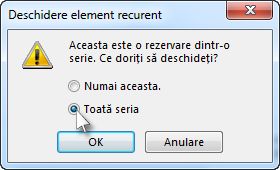
-
Faceți clic pe Recurență.
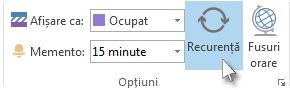
-
Sub Interval de recurență, faceți clic pe Sfârșit la, apoi introduceți o dată anterioară următoarei întâlniri din serie.
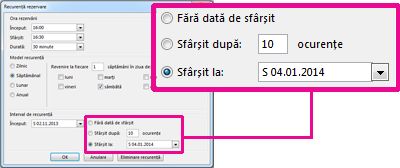
-
Faceți clic pe OK și veți primi următoarea casetă de dialog.

-
Tastați un mesaj pentru a anunța participanții că întâlnirile viitoare sunt anulate.
-
Faceți clic pe Trimitere actualizare.
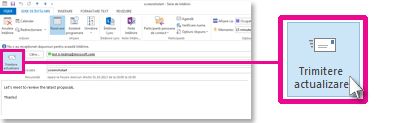
Doar organizatorul întâlnirii - persoana care trimite o solicitare de întâlnire - poate trimite o actualizare de întâlnire sau o anulare tuturor participanților.
Ștergeți toate întâlnirile viitoare dintr-o serie dacă nu sunteți organizatorul întâlnirii
Dacă nu sunteți organizatorul întâlnirii, nu puteți edita detaliile întâlnirii, astfel încât, pentru a elimina toate întâlnirile viitoare dintr-o serie din calendar, va trebui să ștergeți seria de întâlniri.
Notă: De asemenea, acești pași vor elimina din calendar toate aparițiile anterioare ale seriei de întâlniri. Dacă nu sunteți organizatorul întâlnirii, singura modalitate de a elimina aparițiile viitoare fără a elimina aparițiile anterioare este să ștergeți individual fiecare instanță a unei întâlniri recurente.
-
Faceți clic dreapta pe întâlnire în calendar și selectați Ștergere.
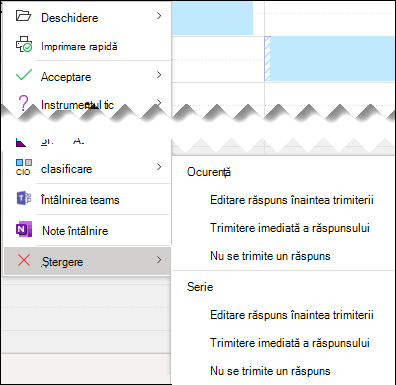
-
Sub Serie, selectați opțiunea corespunzătoare.










